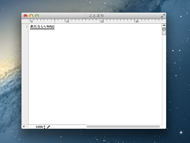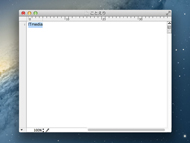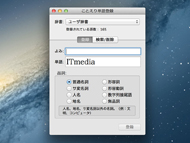「ことえり」超入門! 絶対に覚えたいMacで日本語を始める13のコツ:広田稔のMacでいクマー(9)(3/3 ページ)
(9)部首の組み合わせから漢字に変換する
漢字の各部首は分かるんだけど読み方を知らないというケースでは、思い出せる部首を全部入力して選択し、「control」+「shift」+「2」キーを押してみよう。それっぽい感じを見つくろって候補に表示してくれる。
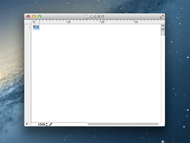
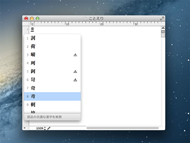 パーツを選択した状態で「control」+「shift」+「2」キーを押すと、「部品の共通な漢字を検索」が実行される。キーボードから手を離さずに済むので、きちんと候補が現れれば、カーソルを動かして文字ビューアを開くより手っ取り早く漢字を探せる
パーツを選択した状態で「control」+「shift」+「2」キーを押すと、「部品の共通な漢字を検索」が実行される。キーボードから手を離さずに済むので、きちんと候補が現れれば、カーソルを動かして文字ビューアを開くより手っ取り早く漢字を探せる(10)Windows風のキー操作に変える
Windows、特にATOKから乗り換えた人は、ことえりの環境設定にある「Windows 風のキー操作」オプションが役立つかもしれない。これをオンにすると、例えば、ひらがなの入力中に「shift」キーを押したままキーボードの文字を押すと、半角英数字が打ち込めるようになる。
また、スペースを押して変換候補を出したあと、「delete」キーでひらがな入力モードに戻ることも可能。そのほか、LA/LI/LU/LE/LOは、ら/り/る/れ/ろと入力されるが、このオプションをオンにすると、ぁ/ぃ/ぅ/ぇ/ぉの変換に変わる。
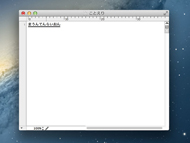
 変換中に「delete」キーを押すとひらがな/カタカナの状態に戻る。ちょうどWindowsでATOKを動かした際の「BackSpace」キーと同じ挙動だ(画面=左)。L+Aで「ぁ」などの小文字が入力できる(画面=右)
変換中に「delete」キーを押すとひらがな/カタカナの状態に戻る。ちょうどWindowsでATOKを動かした際の「BackSpace」キーと同じ挙動だ(画面=左)。L+Aで「ぁ」などの小文字が入力できる(画面=右)(11)単語を登録する
キーボードの入力効率は、変換時に一発で正しい漢字と文節区切りが出るようになるとアップする。特に人名や製品名などの固有名詞は、こまめにユーザー辞書に単語登録しておいたほうが楽だ。「みぎやじ」で「→」が候補に現れるようにするなど、よく使う記号も覚えさせておこう。さらにことえりのユーザー辞書はなぜか改行を含めて登録できるので、メールでよく使う挨拶文やHTMLタグを登録しておいても便利だ。
なお、単語の文字数は最大64文字なので、それより多くなるときは「TextExpander」(シェアウェア、34.95ドル)などの文章省入力ソフトを利用するといい。
(12)辞書を強化する
ウェブで配付されているユーザー辞書を読み込んで、単語を増やす方法もある。2ちゃんねるでよく使われる顔文字は「2ちゃんねる系顔文字辞書」や「NAD辞書」シリーズなどを利用するといい。
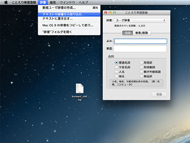
 「2ちゃんねる系顔文字辞書」は、まっつさんが作成したフリーウェア。「きたー」で「キタ━(゚∀゚)━!」、「しょぼーん」で「(´・ω・`)ショボーン」などの1000個の顔文字が使える。入力メニューから「単語登録/辞書編集」を選び、「辞書」メニューから「テキストや辞書から取り込む」を選ぶと、単語がユーザー辞書に追加される。一緒にしたくない場合は、「辞書」メニューから新規にユーザー辞書を作っておこう
「2ちゃんねる系顔文字辞書」は、まっつさんが作成したフリーウェア。「きたー」で「キタ━(゚∀゚)━!」、「しょぼーん」で「(´・ω・`)ショボーン」などの1000個の顔文字が使える。入力メニューから「単語登録/辞書編集」を選び、「辞書」メニューから「テキストや辞書から取り込む」を選ぶと、単語がユーザー辞書に追加される。一緒にしたくない場合は、「辞書」メニューから新規にユーザー辞書を作っておこう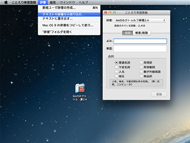
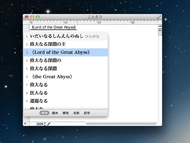 NAD辞書シリーズは、その名の通りNADさんが手がけた13本の追加辞書。「はっぴー」などの読みをひらがなで打つと英字に変換できる「カタカナ英語辞書」や病名や薬品名を収録した「医療用語辞書」(価格はともに1050円)という実用系だけでなく、「アニメ特撮辞書」や「クトゥルフ辞書」(ともにフリーウェア)などのユニークなものまでそろう
NAD辞書シリーズは、その名の通りNADさんが手がけた13本の追加辞書。「はっぴー」などの読みをひらがなで打つと英字に変換できる「カタカナ英語辞書」や病名や薬品名を収録した「医療用語辞書」(価格はともに1050円)という実用系だけでなく、「アニメ特撮辞書」や「クトゥルフ辞書」(ともにフリーウェア)などのユニークなものまでそろう(13)学習辞書を消す
ことえりはユーザーの入力した文章をチェックして、変換候補を最適化してくれる学習機能を用意している。前後に打った単語も含めてどういった単語を候補に出すか記憶しているので、なるべく長文で入力して確定させた方が学習効率がよくなるといわれている。ただし、長年使っていると、偶然覚えてしまった誤変換が第一候補として出続けるのに、学習した単語を消せないなどの不便さも出てくる。あまりに目立つなら、学習辞書を手動で消去してリセットするのも1つの手だ。
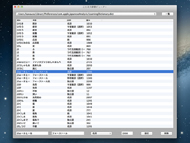
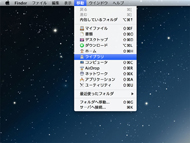
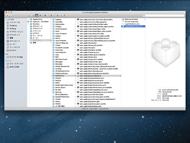 どんな単語が自動登録されたかは、カチオンが作った「ことえり辞書ビュアー」でLearningDictionary.dict」を開けばチェックできる。なお、削除機能も実装しているが、Mountain Lionでは動作しない(画面=左)。「option」キーを押しながらFinderの「移動」メニューを開くと「ライブラリ」項目が現れるので選択。「Preferences」→「com.apple.JapaneseAnalysis」と開いて「LearningDictionary.dict」のファイルを捨てて、Macを再起動すればリセットできる(画面=中央/右)
どんな単語が自動登録されたかは、カチオンが作った「ことえり辞書ビュアー」でLearningDictionary.dict」を開けばチェックできる。なお、削除機能も実装しているが、Mountain Lionでは動作しない(画面=左)。「option」キーを押しながらFinderの「移動」メニューを開くと「ライブラリ」項目が現れるので選択。「Preferences」→「com.apple.JapaneseAnalysis」と開いて「LearningDictionary.dict」のファイルを捨てて、Macを再起動すればリセットできる(画面=中央/右)著者紹介:広田稔
Mac雑誌の編集者、IT系ニュースサイトの編集記者を経てライターに。アップルとインターネットが専門分野で、初代iPhoneが発表された「Macworld Expo 2007」や、初音ミクの海外初ライブとなる「MIKUNOPOLIS」、ニコニコ動画史上最大のイベント「ニコニコ超会議」などをがっつり取材した。
近著は「ニコニコ動画めもりある ニコニコ大会議編」(アスキー・メディアワークス)など。個人のTwitterアカウントは「kawauso3」です。
関連キーワード
広田稔のMacでいこう | Apple | iOS | Lion(Mac OS X v10.7) | iPhone | iPad | iCloud | Twitter | AirPlay | Apple TV | Game Center | iMessage | iOS 5 | iPhone 4 | iPhone 4S | App Store | Mac App Store | iPad 2 | iPod | MacBook | MacBook Air | iPod touch | Mac OS X
関連記事
 広田稔のMacでいきます(8):独断と偏見で選ぶ!! Mountain Lionで感じた「10の便利」
広田稔のMacでいきます(8):独断と偏見で選ぶ!! Mountain Lionで感じた「10の便利」
Mac連載第8回では、Mountain Lionの“じわじわ”くる便利機能トップ10を独断と偏見でピックアップする。リモート操作でのドラッグ&ドロップが地味だけどうれしい。 広田稔のMacでいくもん(7):新旧Macのデータ移行で覚えておくべきいくつかのこと
広田稔のMacでいくもん(7):新旧Macのデータ移行で覚えておくべきいくつかのこと
WWDCの開催が迫り、Macの新製品を期待している人も多いはず。そこで今回は新マシンをゲットしたときのために、データ移行のあれこれを紹介する。特にLion使いは読んでおくべし。 広田稔のMacでいぎだいッ(6):新しいiPadと一緒に使いたい! 定番アプリ30選(後編)
広田稔のMacでいぎだいッ(6):新しいiPadと一緒に使いたい! 定番アプリ30選(後編)
前回に引き続き、「新しいiPad」で使いたいアプリ30選の後編をお届けします。今回は電子書籍、教育・学習、ゲームの3カテゴリからオススメアプリをピックアップ! 広田稔のMacでいくなら(5):新しいiPadと一緒に使いたい! 定番アプリ30選(前編)
広田稔のMacでいくなら(5):新しいiPadと一緒に使いたい! 定番アプリ30選(前編)
今回は「新しいiPadと一緒に使いたいアプリ30本」を紹介。前編では、ビジネス、マルチメディア、ライフスタイルの3カテゴリから15本を取り上げる。あなたのオススメは? 広田稔のMacでいこう……?(4):iPhone×Apple TVで覚えたい5つの利用法
広田稔のMacでいこう……?(4):iPhone×Apple TVで覚えたい5つの利用法
なくても生活できるけど、あると過去には戻れない──そんなデジタル機器が今回紹介する「Apple TV」だ。特にiPhoneをリモコン代わりに使うとすっごく便利!! 広田稔のMacでいくべし(3):これさえ覚えれば脱初心者!! 「Mac OS X」ショートカットの極意20
広田稔のMacでいくべし(3):これさえ覚えれば脱初心者!! 「Mac OS X」ショートカットの極意20
連載3回目では基本中の基本、Mac OS Xのショートカットを紹介する。これで“にわか”と後ろ指を指されていた日々ともさよならだ〜。 広田稔のMacでいこうぜ(2):独断と偏見で選ぶ! 「MacBook Air」と使いたい基本のハード&ソフト10(後編)
広田稔のMacでいこうぜ(2):独断と偏見で選ぶ! 「MacBook Air」と使いたい基本のハード&ソフト10(後編)
後編ではMacで使いたい基本ソフトを紹介。OS Xは標準で付属するアプリケーション群がとても優秀で、たいていのことはできてしまうけど……個人的に「あると便利」な定番はコレだー。 広田稔のMacでいこうよ:独断と偏見で選ぶ! 「MacBook Air」と使いたい基本のハード&ソフト10(前編)
広田稔のMacでいこうよ:独断と偏見で選ぶ! 「MacBook Air」と使いたい基本のハード&ソフト10(前編)
一昔前を振り返るとまるで“奇跡”のように増殖したMacユーザー。特にMacBook Airは電車の中や喫茶店で見かけることが本当に多くなった。そんなわけで、新しいMacユーザーのための新連載を開始するのだ。 LionとWindows 7で性能チェック:やっぱり欲しい!! 「MacBook Pro Retinaディスプレイモデル」まとめ
LionとWindows 7で性能チェック:やっぱり欲しい!! 「MacBook Pro Retinaディスプレイモデル」まとめ
サーモグラフィ装置や測色器などを使って「MacBook Pro Retinaディスプレイモデル」の特徴をさまざまな角度から見てきた。最後のまとめとして、Mac OS X/Windows 7でのベンチマークテストの結果を掲載する。
関連リンク
Copyright © ITmedia, Inc. All Rights Reserved.
アクセストップ10
- 「これで年単位の品薄が確定」――“Crucial撤退ショック”のPCパーツショップ (2025年12月06日)
- バッファローのWi-Fi 7ルーター「AirStation WSR6500BE6P」を試す 2.5Gbps対応で約2万円 コスパの良さが光る (2025年12月05日)
- 「Appleは悪。Googleは開発者を理解している味方」というEpic GamesのスウィーニーCEOが歓迎する未来は本当にバラ色なのか (2025年12月05日)
- 31.5型4Kスマートディスプレイ「LG MyView Smart Monitor 32SR73U-W」がタイムセールで4万5800円に (2025年12月05日)
- GoogleがAndroidの更新方針を変更 年1回から小刻みに/共同通信社と加盟する48の新聞社がPerplexityの「ただ乗り」に抗議 (2025年12月07日)
- Ewinの折りたたみ式Bluetoothキーボードが28%オフの2849円に (2025年12月05日)
- 64GB構成すら“絶望”が近づく中で、CUDIMMの人気が再上昇 (2025年11月29日)
- 「ASUS Dual GeForce RTX 5070」がタイムセールで8万1627円に (2025年12月04日)
- さようなら「Crucial」――Micronがコンシューマー向け製品事業から撤退 販売は2026年2月まで継続 (2025年12月04日)
- アイ・オー、Type-C接続に対応した31.5型4K液晶ディスプレイ USBドック機能も利用可能 (2025年12月03日)